Kādus procesus var aizvērt Windows uzdevumu pārvaldniekā
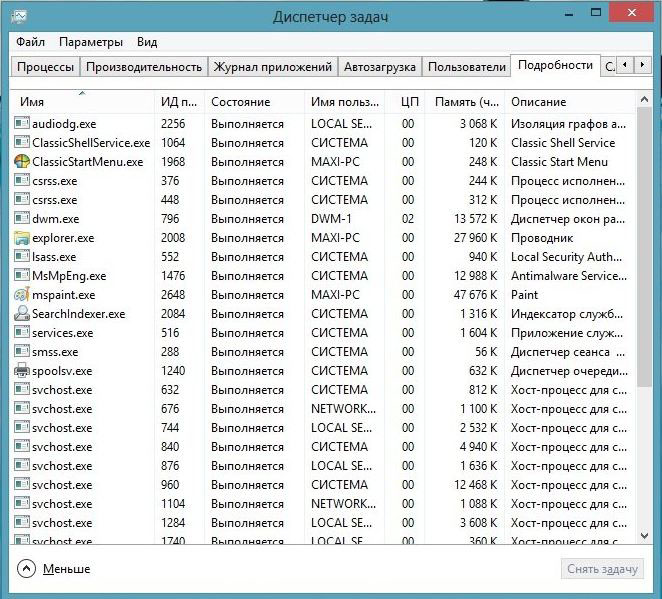
- 1575
- 31
- Lloyd O'Keefe
Windows (uzdevumu pārvaldnieka) uzdevuma dispečerā lietotāji aizver Hung programmas un Windows. Bet tās nav visas tās funkcijas. Tam ir cilnes ar pakalpojumiem, procesiem, ātrumu (veiktspēju) un tīkla stāvokli. Ja disks, RAM vai CP ir 100%piekrauts, labāk DZ ir labāk izslēgt kaut ko nevajadzīgu. Tad sistēma darbosies efektīvāk. Bremzes un iesaldēšana pazudīs. Lietojumprogrammas tiks palaistas ātrāk. Saprotiet, kuri pakalpojumi ir atļauti noņemt no uzdevumu pārvaldnieka, un ko darīt, ja process nebeidzas uzdevumu dispečerā.
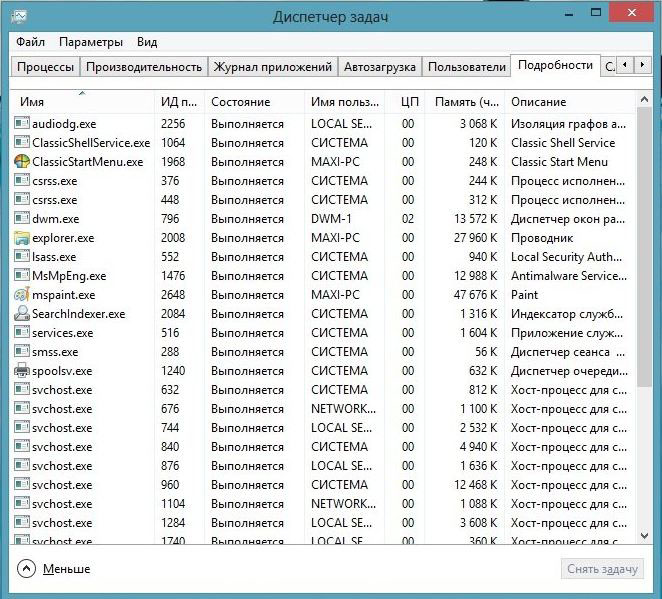
Windows uzdevumu pārvaldnieks
Kā atvērt?
DZ var atvērt vairākos veidos:
- Shift+Ctrl+esc.
- Ctrl+alt+del taustiņi.
- Nospiediet WIN+R vai dodieties uz "Sākt - izpildīt". Ievadiet "TaskMgr.Exe "un noklikšķiniet uz" Labi ".
- Vai uzrakstiet to pašu vārdu komandrindā.
- Noklikšķiniet ar labo peles pogu jebkurā brīvā uzdevumjoslas vietā. Konteksta izvēlnē atlasiet dispečeru.
Lasiet vairāk par uzdevumu pārvaldnieku
- Cilne Application ir pašreiz novārtā atstāto komunālo pakalpojumu saraksts. Tos var aizvērt. Nav displeju programmu, kas darbojas fonā (piemēram, pretvīrusi, kurjeri, kas ripināti paplātē vai augšupielādē).
- Zemāk ir resursi un veiktspēja. Fiziskā atmiņa, procesora darba slodze. Ja disks tiek izmantots 100%, labāk ir kaut ko atvienot.
- Nākamā uzdevumu sadaļa nosūta fona un sistēmas procesus. Ir attēla nosaukums, apraksts (vai nu izdevējs, vai programmas pilns nosaukums), cik daudz atmiņas viņam tiek piešķirts un kurš to palaiž lietotāji.
- Pakalpojumu un komunālo pakalpojumu saraksts, kas darbojas OS, tiek sniegts cilnē Pakalpojums.
- Kategorija "Augstākā" parāda, cik ielādēts dators, atmiņa un disks tiek ielādēts. Ja tiek izmantoti 100% resursu, ir steidzami slēgt nevajadzīgas lietojumprogrammas un pakalpojumus. Vai restartējiet datoru.
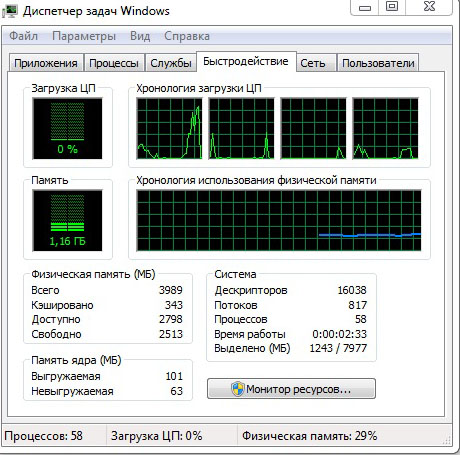
Ātrums uzdevumu dispečerā
- Tīkla cilne ir paredzēta, lai novērtētu tīkla un vietējo savienojumu darbību.
- Apakšiedaļas "lietotāji" parāda aktīvo lietotāju sarakstu.
Procesu pabeigšana
Tagad jums ir jāizdomā, kādus procesus uzdevumu pārvaldniekā var izslēgt. Galu galā dažus no tiem izmanto sistēma. Un, ja jūs tos aizvērsit, tas pabeigs darbu.
Dažreiz ir nepieciešams deaktivizēt nevajadzīgus pakalpojumus, lai nedaudz “izkraut” datoru. Ja disks vai CP tiek izmantots 100%, dators palēnināsies un darbosies ļoti lēni.
- Atvērts uzdevumu pārvaldnieks.
- Dodieties uz cilni "Procesi".
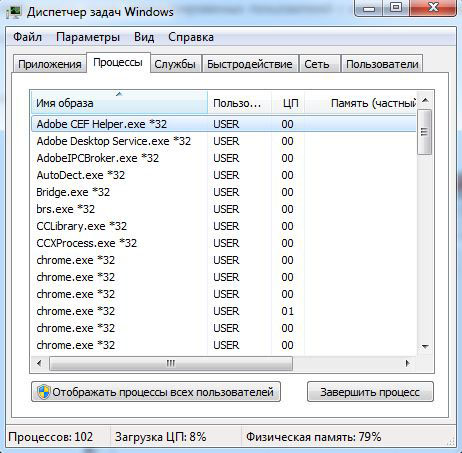
Cilnes procesi uzdevumu dispečerā
- Pievērsiet uzmanību kolonnas "lietotājs".
- Ja ir "sistēma", "tīkls" vai "vietējais pakalpojums", šos pakalpojumus rezervē OS. Lai tos redzētu, noklikšķiniet uz pogas "Parādīt visu". Viņa ir loga dispečera loga apakšā.
- Ja ir jūsu konta nosaukums, šie ir jūsu palaistie pakalpojumi. Tos var invalīdus.
- Pirms pakalpojuma aptveršanas izlasiet tā nosaukumu un aprakstu. Pēkšņi jums tas ir vajadzīgs.
- Mēģinot apturēt sistēmas procesu, kas nepieciešams, lai darbotos OS, parādīsies brīdinājums, ka pēc tam datora darbs tiks pabeigts. Kad dators tiek atkārtoti atkārtoti, šis pakalpojums parādīsies vēlreiz.
- Ja pēc vairāku lietotāja pakalpojumu atvienošanas disks joprojām tiek ielādēts 100%, varat noņemt dažus fona un sistēmas programmas. Piemēram, Apple un iTunes komunālie pakalpojumi. Ja izmantojat šī ražotāja produktus un pievienojat to datoram, Apple pakalpojumi tiks pievienoti automātiskai slodzei un darbosies slēptā režīmā. Bet jums jābūt pārliecinātam, ka lietojumprogrammas nav tieši saistītas ar OS un neietekmēs tās darbu. Koncentrējieties uz viņu vārdiem.
Lai redzētu, kuras programmas sāk noteikt noteiktus pakalpojumus.
- Noklikšķiniet uz labās peles pogas uz procesu.
- Paredzētajā sarakstā atlasiet "File Storage Place".
- Tiek atvērta komunālo pakalpojumu mape, kas ir atbildīga par pakalpojumu. Ja šī ir jūsu instalētā lietojumprogramma, un tā pašlaik nav nepieciešama, varat to atspējot.
Ja process tiek restartēts pats par sevi
Daži pakalpojumi ir tik viegli nenoņemt uzdevumus no dispečera. Jo pakalpojumi tos automātiski sāk. Process parādīsies DZ sarakstā pēc tam, kad esat to pabeidzis. Ja disks ir 100% pārslogots tieši šī pakalpojuma dēļ, to var noņemt.
- Uzdevumu pārvaldniekā noklikšķiniet uz tā ar pogu Pareizā pele un atlasiet "Dodieties uz pakalpojumiem".
- Nospiediet pogu "Pakalpojums" apakšā.
- Atrodiet to, kas ir atbildīgs par nevēlamas lietojumprogrammas palaišanu. Koncentrējieties uz vārdu un ražotāju.
- Noklikšķiniet uz tā divreiz. Tiks atvērts īpašumu logs.
- Drop -down sarakstā “Palaišanas tips” atlasiet “manuāli” vai “atspējots”. Process pārstās ieslēgties pati. Un disks netiks ielādēts 100%.
- Ja jūs to darāt ar svarīgu sistēmas pakalpojumu, jums būs jāatjauno OS. Tā kā tas automātiski nesāksies, lejupielādējot Windows. Un dators vienkārši neieslēdzas. Tāpēc nenoņemiet pakalpojumus, par kuriem jūs neko nezināt.
Kā aprēķināt vīrusu?
Ja disks ir 100%ielādēts uzdevumu dispečerā, punkts var nebūt lietojumprogrammās, kas “sadedzina” visus resursus. Dažreiz par to vainīgs vīrusa process. Ļaunprātīga programmatūra ļoti bieži tiek maskēta kā sistēmas pakalpojumi. Šajā gadījumā jums jāinstalē pretvīrusu un jāuzsāk čeks. Un labāk ir izdzēst neuzticamās programmas, kuras jūs nesen instalējāt. Visticamāk, viens no tiem izraisīja infekciju.
Jūs varat aprēķināt, kur vīruss tika paslēpts uzdevumu pārvaldniekā.
- Noklikšķiniet uz aizdomīgā procesa, izmantojot pogu Pareizā pele un atlasiet "Storage Place".
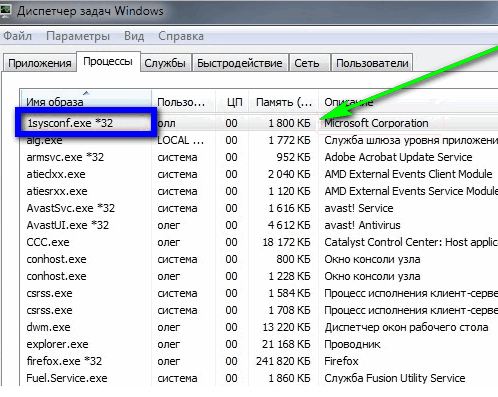
Noklikšķiniet uz aizdomīga faila
- Sistēmas programmas atrodas mapē Windows \ System32. Ja pakalpojums ir novedis jūs uz nepazīstamu pieteikumu, skenējiet to ar pretvīrusu.
- Noklikšķiniet uz labās peles pogas uz utilītas failu un atlasiet “Properties”.
- Dodieties uz cilni "Lasīt vairāk".
- Apskatiet rindas "Autortiesības", "Vārds", "Versija" un "oriģinālais nosaukums". Viņiem jāsaskaņo ar informāciju par lietojumprogrammu. Piemēram, jūs izpētāt hroma pārlūka īpašības. Oriģinālajam nosaukumam jābūt "hromam.exe "un tiesības - pieder Google Corporation. Ja faila raksturlielumi norāda kaut ko citu, pārbaudiet to ar pretvīrusu. Un labāk - pilnībā izdzēst.
- Visu procesu aprakstīšana ir gandrīz nereāla. Lai saprastu, kuru no tiem var pabeigt, vadiet pakalpojuma nosaukumu meklētājprogrammā. Uzziniet, par ko viņš ir atbildīgs. Salīdziniet viņa aprakstu ar to, ko redzat cilnē "Lasīt vairāk".
Ja dators lēnām darbojas, uzdevumu dispečerā atvienojiet nevajadzīgus pakalpojumus. Tas palīdzēs, ja disks un CP ir 100% ielādēts. Galu galā katram procesam ir nepieciešami noteikti resursi. Ja jūs nestrādājat ar viņu, labāk viņu noņemt.

